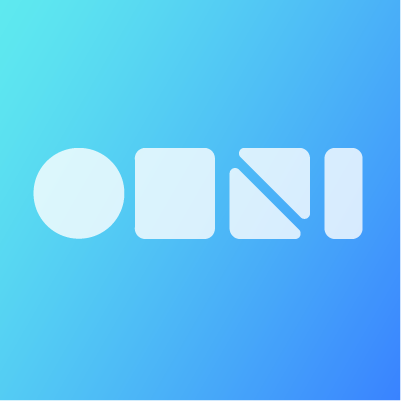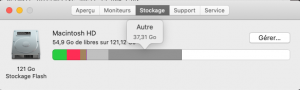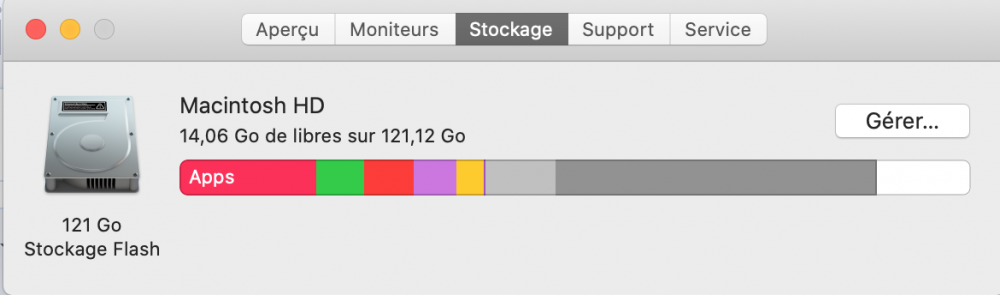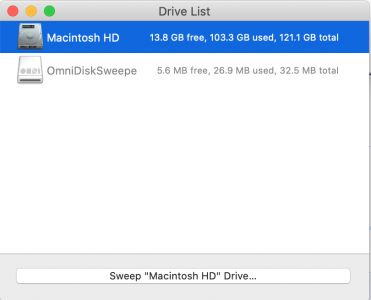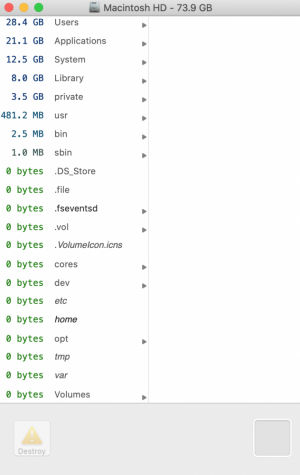Bonjour à toutes et à tous,
j'utilise un MacBook Pro de fin 2013 avec SSD de 128 Go. Je suis passé d'un coup de High Sierra 10.13 à Catalina 10.15 il y a une semaine environ, en "sautant" 10.14. Je n'ai pas fait de Clean Install et je ne souhaite pas en faire une (j'ai trop peur de m*rder), j'ai fait l'installation simple recommandée par Apple à partir de l'App Store.
Avant la mise à jour, la partie "Système" occupait près de 90 Go du stockage, d'après le menu pomme / À propos de ce Mac. J'avais tenté de comprendre pourquoi sans succès puis contacté l'assistance Apple qui m'a seulement dit "on ne peut pas réduire le volume occupé par le système."
Depuis mon passage à Catalina 10.15, d'après le menu pomme / À propos de ce mac, la partie "autre" occuperait un volume conséquent, environ 50 Go. Cf. capture écran initiale ci-dessous :
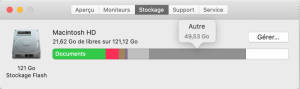
Cette information était confirmée lorsque je cliquais "Gérer...". A gauche, sous "Système" à 11,04 Go, je voyais "Autre" à 49,53 Go. Cf. capture écran initiale ci-dessous :
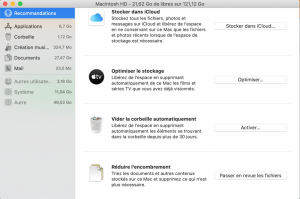
J'affiche également ci-dessous les informations de l'utilitaire de disque, mais je ne les comprends pas :
Macintosh HD :
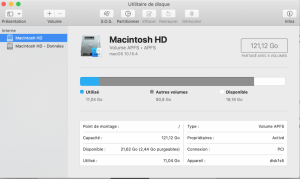
Macintosh HD - Données :
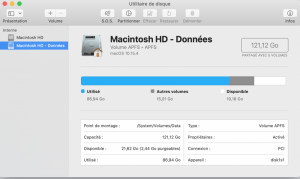
Je sais que je peux vider la corbeille et gagner 1,12 Go. Je sais que je peux faire le tri et supprimer des documents pour gagner quelques Go... Mais j'aimerai comprendre ce que "cache" cette partie Autre de 49,53 Go :
J'ai (un peu) fouiné le forum, et en particulier les sujets :
espace disque incohérent. Partition Bootcamp - mars 2018
Stockage Autre Apple - novembre 2019
Problème espace insuffisant - décembre 2019
probleme espace disque disponible - décembre 2019 auss
Voici ce que j'ai déjà fait :
Commande Terminal
J'ai obtenu :
Ensuite commande Terminal
J'ai obtenu :
Enfin commande Terminal
J'ai obtenu :
A ce stade, je précise que j'utilise TimeMachine mais avec un disque externe, un NAS relié à ma box Wifi.
J'ai donc utilisé la commande de macomaniac, (merci !), à savoir :
J'ai entendu le mot magique "enfin terminé la purge", et j'obtiens désormais, en réponse à la commande
Désormais, pour commande Terminal
J'obtiens :
Et la partie "autre" occupe toujours 49,52 Go. Cf. captures écrans actuelles ci-dessous.

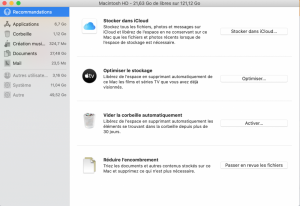
Dernière information, le dossiers caches de la bibliothèque a une taille de 1,78 Go : "1 777 947 789 octets (1,89 Go sur disque) pour 15 658 éléments"
Je vous remercie par avance pour votre aide,
j'utilise un MacBook Pro de fin 2013 avec SSD de 128 Go. Je suis passé d'un coup de High Sierra 10.13 à Catalina 10.15 il y a une semaine environ, en "sautant" 10.14. Je n'ai pas fait de Clean Install et je ne souhaite pas en faire une (j'ai trop peur de m*rder), j'ai fait l'installation simple recommandée par Apple à partir de l'App Store.
Avant la mise à jour, la partie "Système" occupait près de 90 Go du stockage, d'après le menu pomme / À propos de ce Mac. J'avais tenté de comprendre pourquoi sans succès puis contacté l'assistance Apple qui m'a seulement dit "on ne peut pas réduire le volume occupé par le système."
Depuis mon passage à Catalina 10.15, d'après le menu pomme / À propos de ce mac, la partie "autre" occuperait un volume conséquent, environ 50 Go. Cf. capture écran initiale ci-dessous :
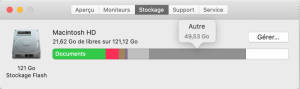
Cette information était confirmée lorsque je cliquais "Gérer...". A gauche, sous "Système" à 11,04 Go, je voyais "Autre" à 49,53 Go. Cf. capture écran initiale ci-dessous :
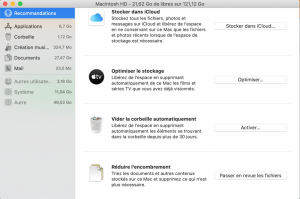
J'affiche également ci-dessous les informations de l'utilitaire de disque, mais je ne les comprends pas :
Macintosh HD :
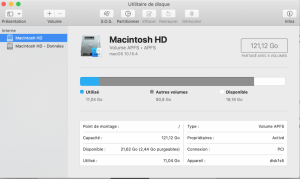
Macintosh HD - Données :
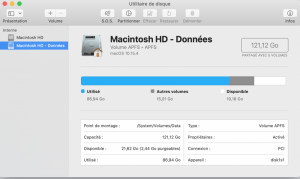
Je sais que je peux vider la corbeille et gagner 1,12 Go. Je sais que je peux faire le tri et supprimer des documents pour gagner quelques Go... Mais j'aimerai comprendre ce que "cache" cette partie Autre de 49,53 Go :
- Question n°1 : est-elle nécessaire et/ou utile au bon fonctionnement du mac et si oui à quoi (de manière résumée) ?
- Question n°2 : si elle ne semble pas nécessaire et/ou utile au bon fonctionnement, peut-on la réduire, voire la supprimer, et comment ?
J'ai (un peu) fouiné le forum, et en particulier les sujets :
espace disque incohérent. Partition Bootcamp - mars 2018
Stockage Autre Apple - novembre 2019
Problème espace insuffisant - décembre 2019
probleme espace disque disponible - décembre 2019 auss
Voici ce que j'ai déjà fait :
Commande Terminal
diskutil listJ'ai obtenu :
Bash:
#: TYPE NAME SIZE IDENTIFIER
0: GUID_partition_scheme *121.3 GB disk0
1: EFI EFI 209.7 MB disk0s1
2: Apple_APFS Container disk1 121.1 GB disk0s2
/dev/disk1 (synthesized):
#: TYPE NAME SIZE IDENTIFIER
0: APFS Container Scheme - +121.1 GB disk1
Physical Store disk0s2
1: APFS Volume Macintosh HD - Données 86.9 GB disk1s1
2: APFS Volume Preboot 86.3 MB disk1s2
3: APFS Volume Recovery 528.1 MB disk1s3
4: APFS Volume VM 3.2 GB disk1s4
5: APFS Volume Macintosh HD 11.0 GB disk1s5Ensuite commande Terminal
df -HJ'ai obtenu :
Bloc de code:
Filesystem Size Used Avail Capacity iused ifree %iused Mounted on
/dev/disk1s5 121G 11G 19G 37% 487717 1182354763 0% /
devfs 194k 194k 0B 100% 654 0 100% /dev
/dev/disk1s1 121G 87G 19G 82% 394036 1182448444 0% /System/Volumes/Data
/dev/disk1s4 121G 3.2G 19G 15% 4 1182842476 0% /private/var/vm
map auto_home 0B 0B 0B 100% 0 0 100% /System/Volumes/Data/homeEnfin commande Terminal
tmutil listlocalsnapshots /J'ai obtenu :
Bloc de code:
Snapshots for volume group containing disk /:
com.apple.TimeMachine.2020-05-11-231411.local
com.apple.TimeMachine.2020-05-12-101408.local
com.apple.TimeMachine.2020-05-12-111259.local
com.apple.TimeMachine.2020-05-12-121307.local
com.apple.TimeMachine.2020-05-12-174250.localA ce stade, je précise que j'utilise TimeMachine mais avec un disque externe, un NAS relié à ma box Wifi.
J'ai donc utilisé la commande de macomaniac, (merci !), à savoir :
sudo tmutil thinlocalsnapshots / 99000000000 4 ; say 'ENFIN TERMINÉ LA PURGE'J'ai entendu le mot magique "enfin terminé la purge", et j'obtiens désormais, en réponse à la commande
tmutil listlocalsnapshots / :
Bloc de code:
Snapshots for volume group containing disk /:Désormais, pour commande Terminal
df -HJ'obtiens :
Bloc de code:
Filesystem Size Used Avail Capacity iused ifree %iused Mounted on
/dev/disk1s5 121G 11G 20G 36% 487717 1182354763 0% /Et la partie "autre" occupe toujours 49,52 Go. Cf. captures écrans actuelles ci-dessous.

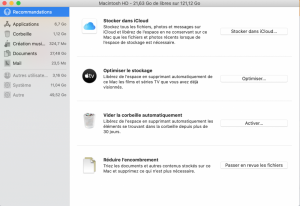
Dernière information, le dossiers caches de la bibliothèque a une taille de 1,78 Go : "1 777 947 789 octets (1,89 Go sur disque) pour 15 658 éléments"
Je vous remercie par avance pour votre aide,
Dernière édition par un modérateur: